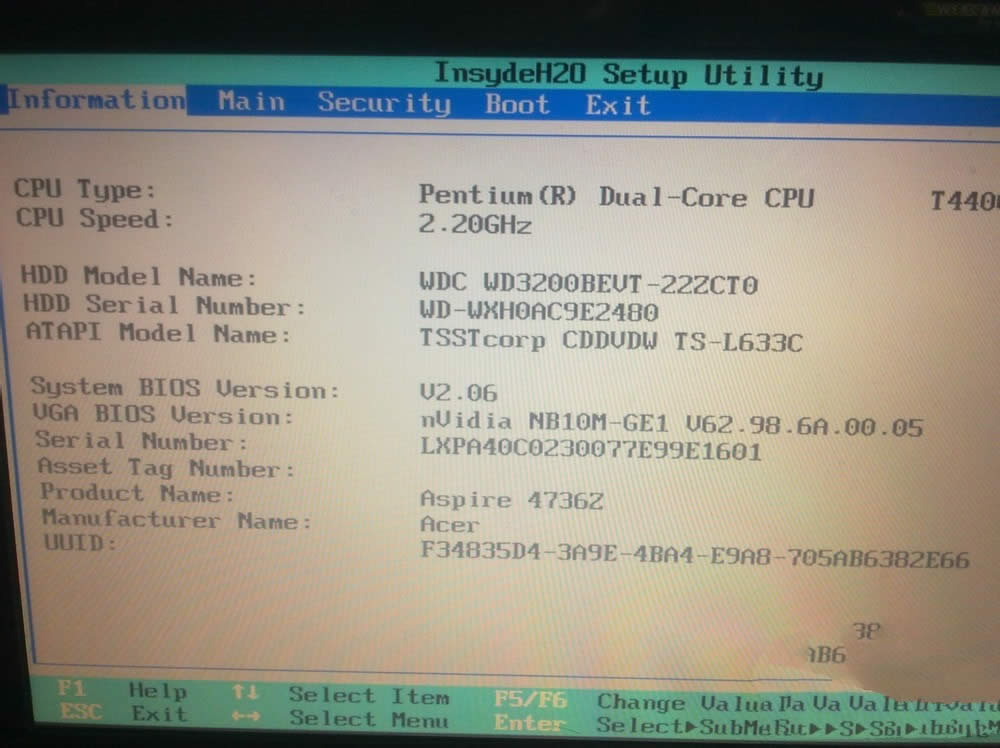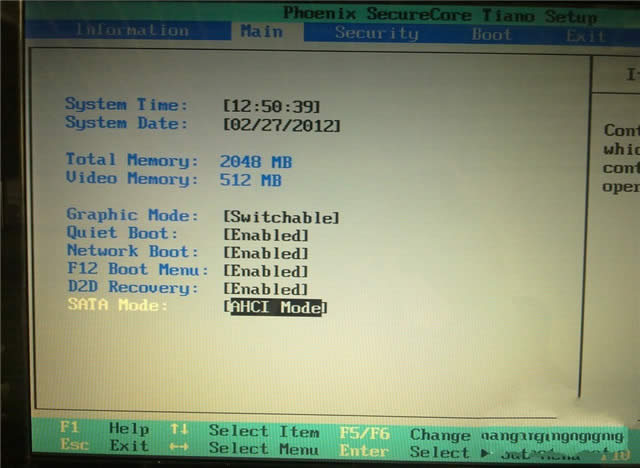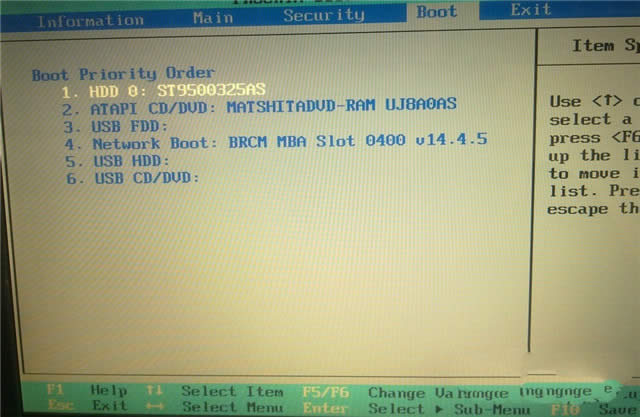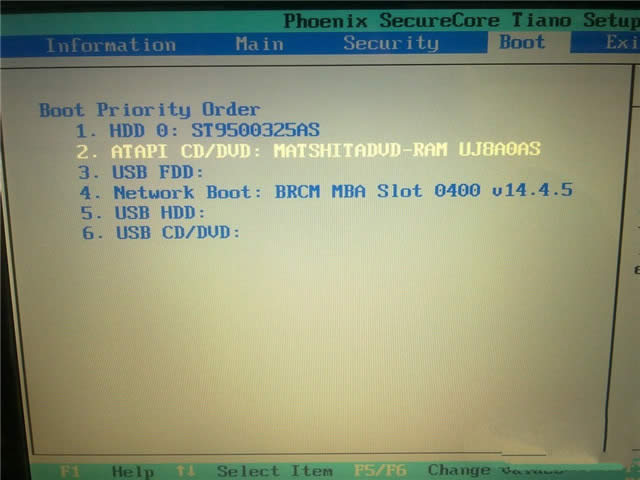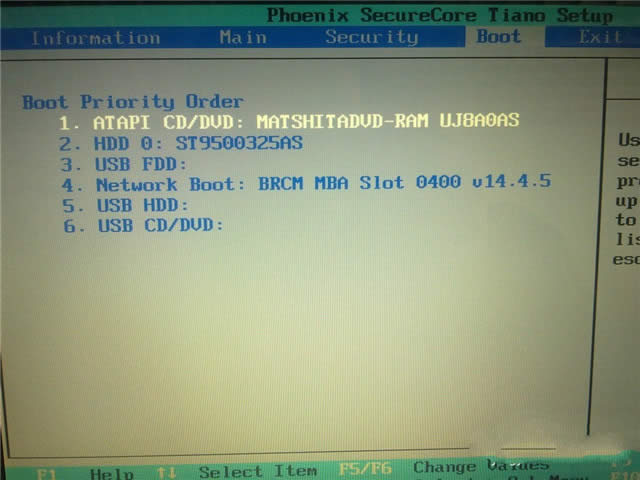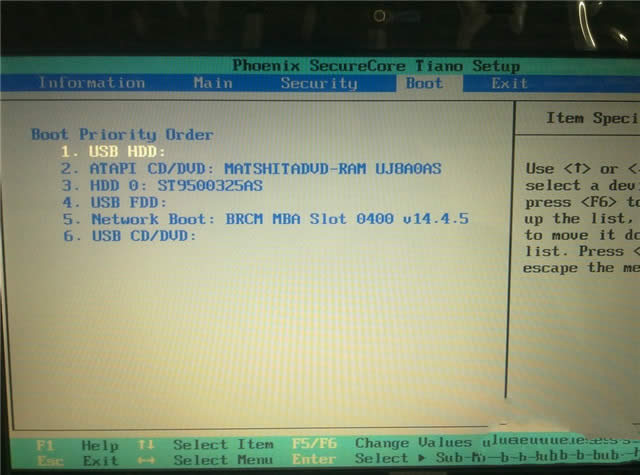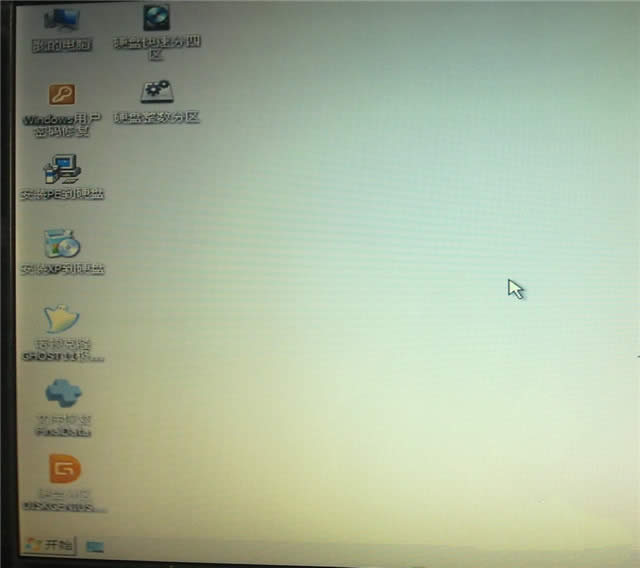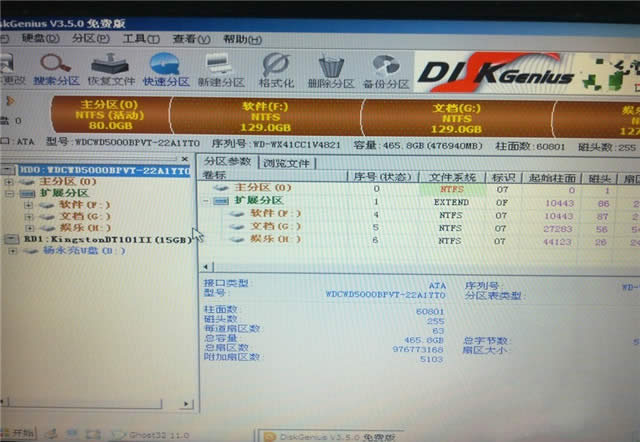装机高手教你如何重装电脑系统
发布时间:2020-12-11 文章来源:xp下载站 浏览: 81
|
系统软件是指控制和协调计算机及外部设备,支持应用软件开发和运行的系统,是无需用户干预的各种程序的集合,主要功能是调度,监控和维护计算机系统;负责管理计算机系统中各种独立的硬件,使得它们可以协调工作。系统软件使得计算机使用者和其他软件将计算机当作一个整体而不需要顾及到底层每个硬件是如何工作的。 有不少的用户留言说,想要给自己心爱的笔记本安装系统,却不知道如何重装电脑系统。该怎么办呢?别焦急哈,我这里准备了一套详细的教程,赶紧拿去用吧! 如何重装电脑系统呢?不少的新手朋友们对于怎么重装电脑系统的心中没有数,一是怕把电脑弄坏了,而是担心自己不知道如何安装电脑系统,无从下手。 如何重装电脑系统呢?想了解到怎么重装电脑系统的朋友们,来看一下前提工作:把桌面上的文件数据备份好。 下面给大家讲解如何安装电脑系统的步骤: 一、 电脑开机: ①.可以把电池装上按开机按钮开机,也可以不插电池; ②直接把充电器插上按开机按钮开机。 二、 改硬盘接口模式: 1,开机之后出现英文字符,快速按F2。 直到出现bios设置菜单
如何重装电脑系统图解详情(1) 2,按键盘上的左←右→箭头 选择主菜单Main
如何重装电脑系统图解详情(2) 3,拉到最后一项 选中SATA MODE菜单,回车 进去修改为IDE MODE。
如何重装电脑系统图解详情(3) 3,如果有需要,可以把F12 BOOT MENU菜单打开。 也就是说可以开机按F12选择启动顺序。 如果这样设置可以不设置下面要操作的第三大项启动顺序。 设置完成后按F10保存,按回车。 ENTER推出重启电脑。 三、 设置BIOS启动项: 1,按键盘方向箭头 选择到BOOT菜单下 之后,下面的蓝底会变成白底
如何重装电脑系统图解详情(4) 1为我们电脑的硬盘; 2为我们电脑的DVD光驱; 3没有4为网络启动方式一般没用; 5为空,6为USB外置光驱。 3,设置从你合适的安装方式启动: 1,光盘安装 把光驱启动设置成第一启动顺序 按上下箭头切换 选中冒号后面有DVD-RAM选项 选中之后字显示为白色
如何重装电脑系统图解详情(5) 然后按F6网上提 直到光驱为第一启动项
如何重装电脑系统图解详情(6) 2,从U盘操作宏基笔记本重装系统或移动硬盘宏基笔记本安装系统 把USB HDD设置成第一启动项 步骤和上面相同。
如何重装电脑系统图解详情(7) 3,设置完成后直接按F10 出现提示框点YES,回车。重启电脑。 四、 分区:
如何重装电脑系统图解详情(8) 开机进入PE系统 运行桌面上的DISKGENIUS分区工具 然后选择硬盘,点快速分区按钮进入分区
如何重装电脑系统图解详情(9)
如何重装电脑系统图解详情(10) 分区先选择分几个区,选择好后然后在右边选择分区的大小。然后如何操作呢?我们一般需要将1盘设置成50-80G即可,其它磁盘大小默认,然后点确定,出现对话框选择确定。大概1分钟左右等硬盘分区都格式化之后分区完成。(一定要等1分钟等磁盘都格式完成后再重启宏基笔记本系统安装)
如何重装电脑系统图解详情(11) 五、如何重装电脑系统? 分区完成后可以重启电脑 然后用光盘上的系统去安装即可。 比如在PE下去安装 或直接把系统装到第一个分区等等。 关于如何重装电脑系统的图解教程内容讲解到此就结束了,接下来的步骤就不多说了,如果你还是不知道怎么安装电脑系统的话,可以参考http://www.kkzj.com/xtjc/1298.html教程。 系统软件一般是在计算机系统购买时随机携带的,也可以根据需要另行安装。 |